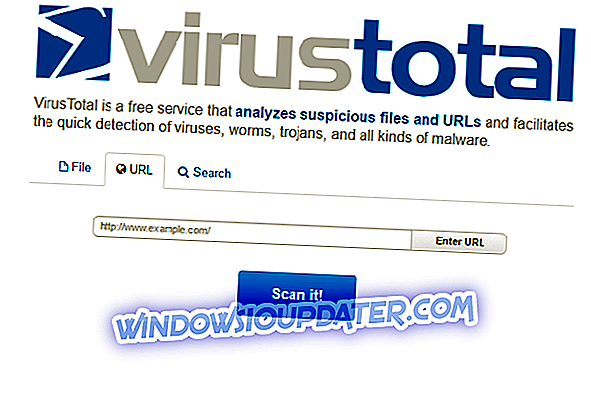Hvis du er fan af WWE, er du sikkert bekendt med WWE Network applikationen. Denne applikation er tilgængelig for forskellige platforme, herunder Xbox One, men brugere rapporterede nogle fejl under brug af det, så lad os se, hvordan du løser disse fejl.
WWE Network Xbox One fejl, hvordan man løser det?
Fix - Xbox One WWE Network fejl
Løsning 1 - Genstart din konsol
Hvis du har problemer med WWE Network app på din Xbox One, kan du muligvis reparere dem ved blot at genstarte din konsol. For at gøre dette skal du følge disse trin:
- Rul til venstre på startskærmen for at åbne vejledningen. Du kan også dobbeltklikke på Xbox- knappen på controlleren for at åbne vejledningen.
- Vælg Indstillinger .
- Vælg Genstart konsol og vælg Ja for at bekræfte.
Du kan også slukke din konsol ved blot at holde tænd / sluk-knappen på forsiden af konsollen i 10 sekunder. Efter at konsollen er slukket, vent i 30 sekunder og tænd den igen ved at trykke på tænd / sluk-knappen.
Nogle brugere foreslår også, at du kan løse dette problem ved at rydde din cache. Cache kan blive beskadiget efter et stykke tid, og den bedste måde at klare det på er at rydde det fra din konsol. For at gøre det på Xbox One skal du følge disse trin:
- Sluk for konsollen ved at holde tænd / sluk-knappen i 10 sekunder.
- Når din konsol er slukket, skal du tage stikket ud af stikket fra Xbox One.
- Vent i 30 sekunder og tilslut kablet igen.
- Tryk på tænd / sluk-knappen for at starte din konsol.
Når din konsol starter, skal cachen ryddes og eventuelle problemer med WWE Network app løses.
Løsning 2 - Sørg for, at du har en Xbox Live Gold-konto
Der er flere typer Xbox Live-konti, og Xbox Live Gold-kontoen giver dig de fleste fordele. Ved at bruge Xbox Live Gold kan du nyde i online multiplayer, og få brugere rapporterede, at du skal have Xbox Live Gold for at kunne bruge WWE Network app. Hvis du ikke har Xbox Live Gold, kan du overveje at købe et Xbox Live Gold-abonnement.
Løsning 3 - Brug en VPN
Få brugere rapporterede fejl med WWE Network app på deres Xbox One, og hvis du har de samme problemer, kan du overveje at bruge en VPN. WWE-netværk er muligvis ikke tilgængeligt i din region, og det kan medføre, at visse fejl vises. En måde at omgå disse fejl er at bruge en VPN. Ved at bruge VPN får du en ny IP-adresse, og du vil få adgang til WWE-netværket, selvom det ikke er tilgængeligt i dit land eller din region. Husk, at der er både ledige og betalte VPN-tjenester til rådighed, og de tilbyder forskellige funktioner og begrænsninger. Når du har tilmeldt dig en VPN, skal du ændre dine DNS-indstillinger, og du kan gøre det ved at følge disse trin:
- Tryk på Menu- knappen på din controller.
- Vælg Indstillinger> Netværk .
- Vælg Avancerede indstillinger .
- Rul til DNS-indstillinger, og vælg Manuel .
- Indtast nu den primære og sekundære DNS-adresse, der er givet til dig af VPN-udbyderen.
- Tryk på B- knappen for at gemme ændringer.
Når du har oprettet en VPN, skal du kontrollere, om WWE Network-applikationen fungerer.
Løsning 4 - Ignorer fejlmeddelelsen
Få brugere rapporterede, at de kunne løse dette problem ved blot at trykke på X-knappen på deres controller. Ved at trykke på X-knappen ignorerer du fejlmeddelelsen, og forhåbentlig starter WWE Network-appen. Husk på, at denne løsning kan afhjælpe nogle mindre fejl, men vi kan ikke bekræfte, at det virker for store fejl.
Fejl med WWE Network på Xbox En kan forhindre dig i at nyde online indhold, men du skal kunne løse de fleste fejl ved blot at genstarte din konsol. Hvis det ikke virker, er du velkommen til at prøve en anden løsning fra denne artikel.